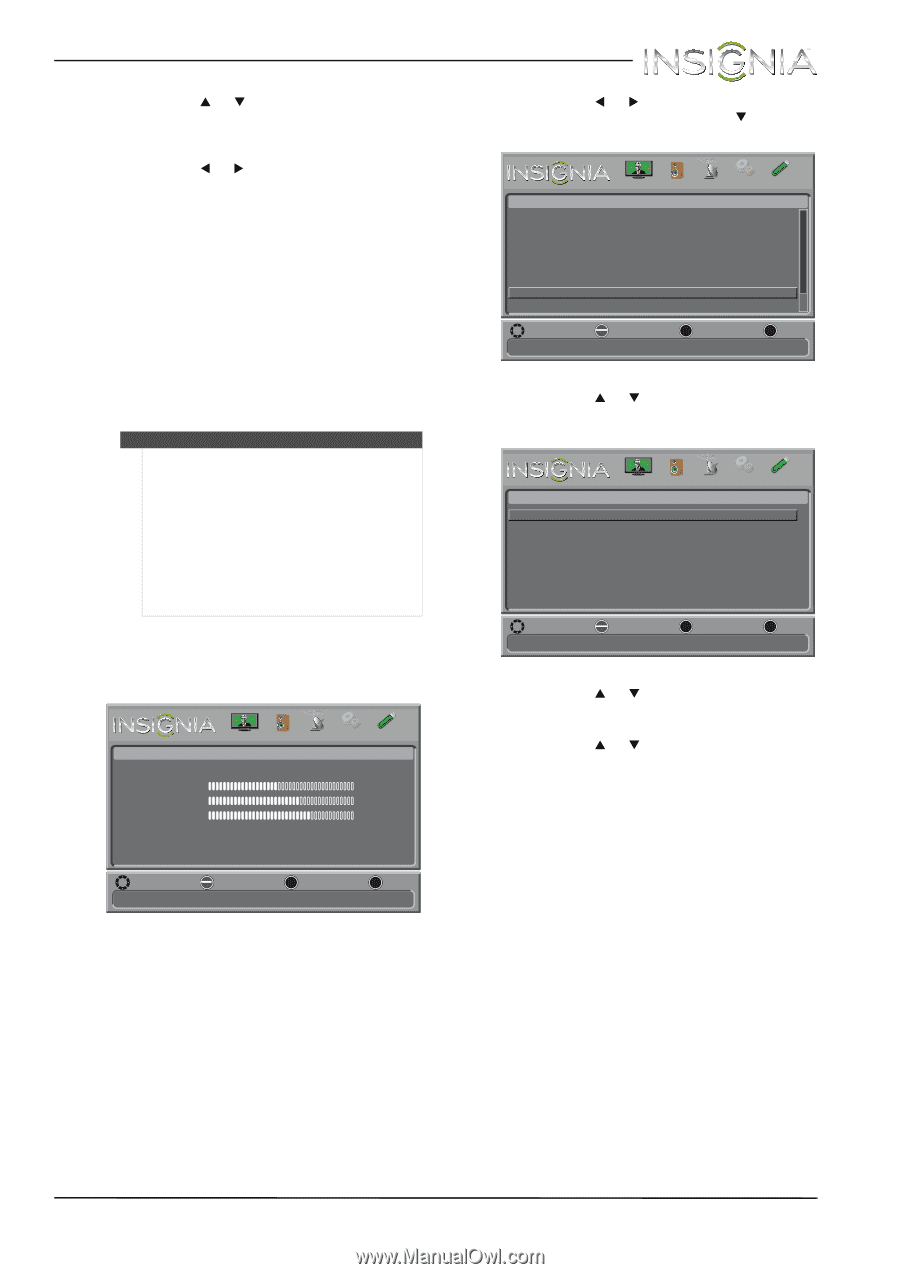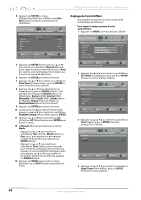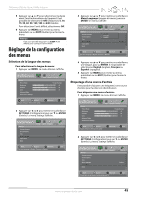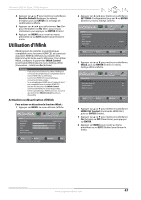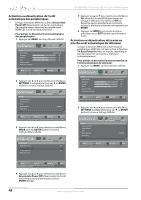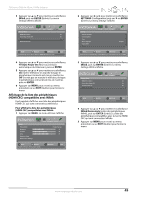Insignia NS-32E440A13 User Manual (French) - Page 51
Utilisation d'INlink
 |
View all Insignia NS-32E440A13 manuals
Add to My Manuals
Save this manual to your list of manuals |
Page 51 highlights
Téléviseur DEL de 32 po, 1080p Insignia 4 Appuyer sur S ou T pour mettre en surbrillance Reset to Default (Restaurer les valeurs d'origine), puis sur ENTER. Un message de confirmation s'affiche. 5 Appuyer sur W ou X pour sélectionner Yes (Oui : pour réinitialiser) ou No (Non : pour ne pas réinitialiser), puis appuyer sur ENTER (Entrée). 6 Appuyer sur MENU pour revenir au menu précédent ou sur EXIT (Quitter) pour fermer le menu. Utilisation d'INlink INlink permet de contrôler les périphériques compatibles avec la norme HDMI CEC et connectés aux prises HDMI du téléviseur au moyen de la télécommande livrée avec le téléviseur. Pour utiliser INlink, configurer le paramètre INlink Control (Commande INlink) dans le menu Settings-INlink (Paramètres - Inlink) sur On (Activée). Remarque • Il est nécessaire d'utiliser les câbles HDMI pour connecter les périphériques compatibles avec la norme HDMI CEC au téléviseur. • La fonction HDMI CEC du périphérique connecté doit être activée. • Si un périphérique HDMI qui est connecté n'est pas compatible avec la norme HDMI CEC, aucune des fonctions de INlink Control (Commande INlink) ne seront disponibles. • Selon le périphérique HDMI connecté, il se peut que la fonction INlink Control ne soit pas disponible. Activation ou désactivation d'INlink Pour activer ou désactiver la fonction INlink : 1 Appuyer sur MENU. Le menu d'écran s'affiche. Picture Picture Mode Brightness Contrast Color Advanced Video Reset Picture Settings PICTURE AUDIO CHANNELS SETTINGS PHOTOS Energy Savings 44 55 75 MOVE OK ENTER SELECT Adjust settings to affect picture quality MENU PREVIOUS EXIT EXIT 2 Appuyer sur W ou X pour mettre en surbrillance SETTINGS (Configuration) puis sur T ou ENTER (Entrée). Le menu Settings s'affiche. Settings Parental Controls Closed Caption Time Menu Language Input Labels INlink PICTURE AUDIO CHANNELS SETTINGS PHOTOS English MOVE OK ENTER SELECT MENU PREVIOUS EXIT EXIT Allow the TV to automatically control CEC devices connected to the TV via HDMI 3 Appuyer sur S ou T pour mettre en surbrillance INlink, puis sur ENTER (Entrée). Le menu Settings-INlink s'affiche. Settings-INlink HDMI CEC Control Device Auto Power Off TV Auto Power On INlink Device Lists PICTURE AUDIO CHANNELS SETTINGS PHOTOS On On On MOVE OK ENTER SELECT MENU PREVIOUS EXIT EXIT Allow the TV to automatically control CEC devices connected to the TV via HDMI 4 Appuyer sur S ou T pour mettre en surbrillance HDMI CEC Control (Commande HDMI CEC), puis sur ENTER (Entrée). 5 Appuyer sur S ou T pour mettre en surbrillance On (Activée) ou Off (Désactivée), puis appuyer sur ENTER. 6 Appuyer sur MENU pour revenir au menu précédent ou sur EXIT (Quitter) pour fermer le menu. www.insigniaproducts.com 47